【Line Keep】是【Line】通訊App上提供用戶儲存聊天紀錄的地方,容量1GB。
不知道有多少人會用這1GB儲存聊天紀錄的資料。
我是有一些重要紀錄,除了截圖以外,偶而也會放一份在【Keep】上。
通常,我們要使用【Line Keep】,都要先開啟【Line】,然後在【主頁】上方,點選【Keep】。

但還有一個方法,我們可以把【Line Keep】放上iPhone的主畫面,方便使用。
以下就是設定的方法:
⏩首先,開啟【Line】App,切換到【主頁】並點選右上角的【設定】圖示:
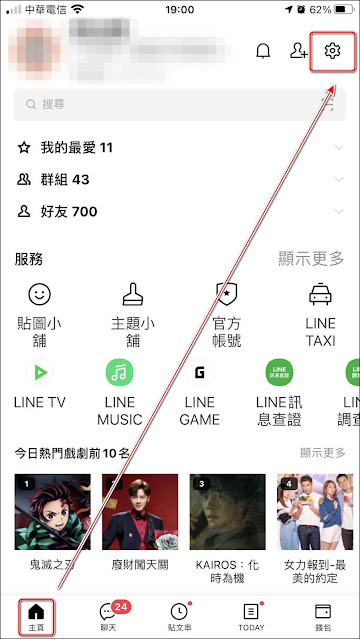
⏩於【設定】頁面,點選【Keep】

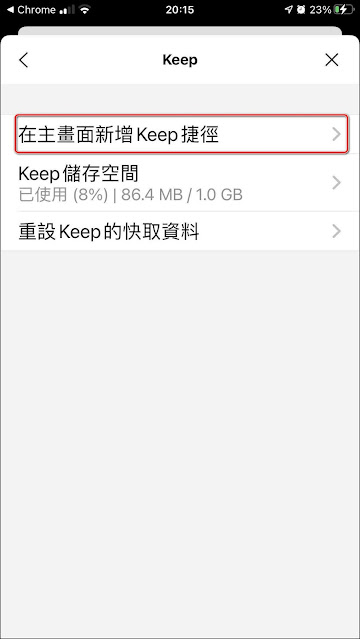





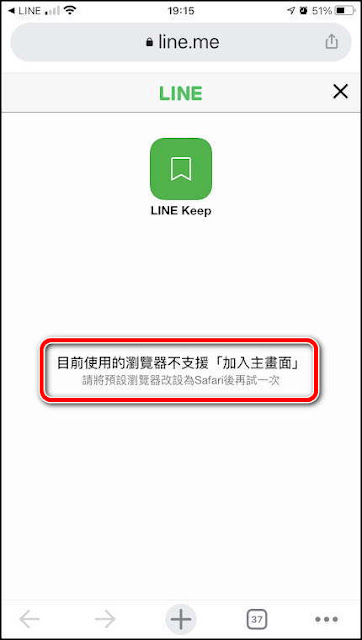

⏩於【Keep】頁面,點選【在主畫面新增Keep捷徑】
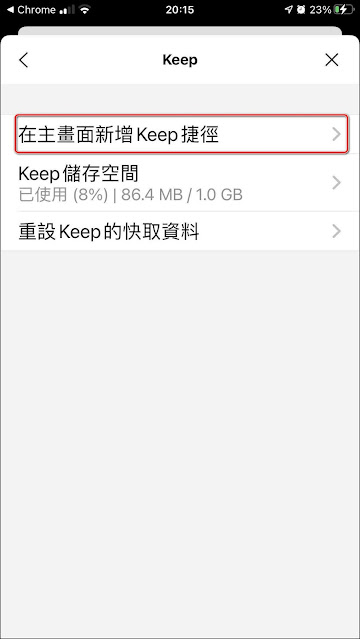
⏩於彈出的視窗中,點選【新增】

⏩接著,會開啟Safari瀏覽器,請點選瀏覽器下方中間的【分享】圖示

⏩於開啟的【分享】選單中,找到並點選【加入主畫面】

⏩接著,在【加入主畫面】的視窗中,點選【新增】:

⏩這樣,【Line Keep】的捷徑就被加入iPhone的【主畫面】了。
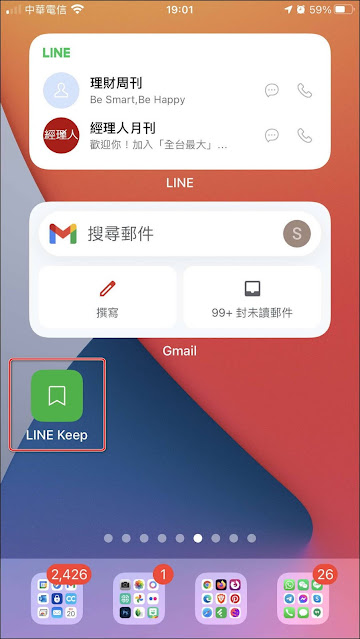
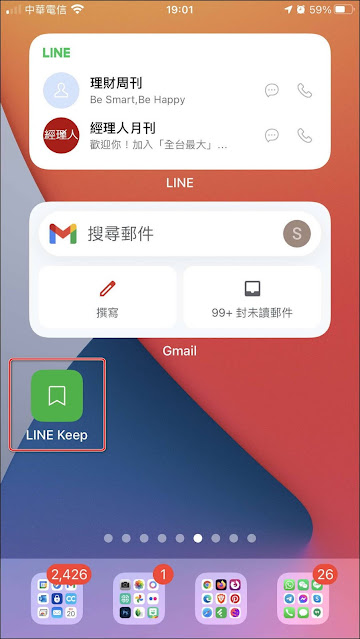
⏩之後,點選主畫面上【Line Keep】捷徑圖示,就可以快速開啟【Line Keep】

⏩提醒一下,目前在【主畫面】上加入【Line Keep】捷徑,只適用於你的預設瀏覽器是【Safari】,若你預設的瀏覽器不是【Safari】,就無法建立。
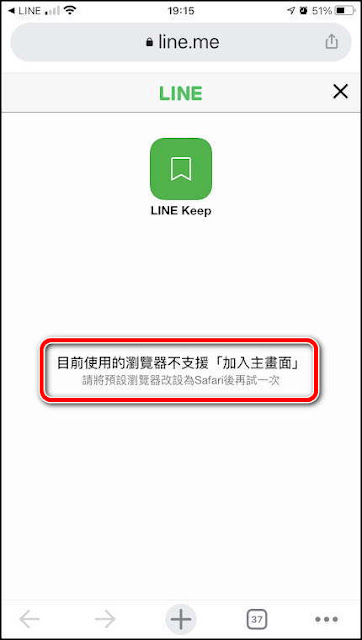
🌂如果你要修改預設瀏覽器,你可以參考此篇紀錄:
💬心得:
- 總之,有總比沒有好。
- 各位可以試看看。
若您有其他看法,歡迎留言討論。
或關注【Telegram:https://t.me/UncleSamPig】
或加入「山姆大豬」LINE 社群! https://line.me/ti/g2/qQ-jxynbFG-SB5jabzuX_w
⚡延伸閱讀:
- Create a Signature:只要四個步驟,幫iPhone的『郵件』App 生成一個簡約美觀的簽名檔 (Gmail 也適用)
- 如何在iPhone主畫面上,建立LINE的常用聯絡人清單,一鍵快撥Line電話
- Windows電腦版的 Line -『聊天室分類』功能來了 (可自訂或排序【聊天室分類】)
- 『Sticky Widgets』讓你在iPhone主畫面上放置便利貼,一樣要iOS 14以上才能服用
- 如何將『Gmail』App 設置為『iPhone』上的『預設郵件App』
- 用iOS 14來裝扮你的iPhone,讓iPhone除了更賞心悅目、好用之外,更有效率
- 如何善用 『智慧堆疊(Widget stacks)』,讓主畫面更簡潔、使用更有效率(iOS 14 [含] 以上限用)











![Excel小技巧:快速將儲存格中特定字串分段取出 ( Google 試算表 [Google Sheets] 也完全適用)](https://blogger.googleusercontent.com/img/b/R29vZ2xl/AVvXsEha-6f_Jkih0l6pipptWbDHYbTZuiQLv-G4b_AXfAcKZuDxleO2Vle3wl_noQSmAkG207tS27jKKlS-2yQIXThCu4Yx0s0sx-oHvJ4vqydhz_oLd4X9OXIcXn9tdMaNxp-WYGax6l91yswK/w72-h72-p-k-no-nu/image.png)
0 留言